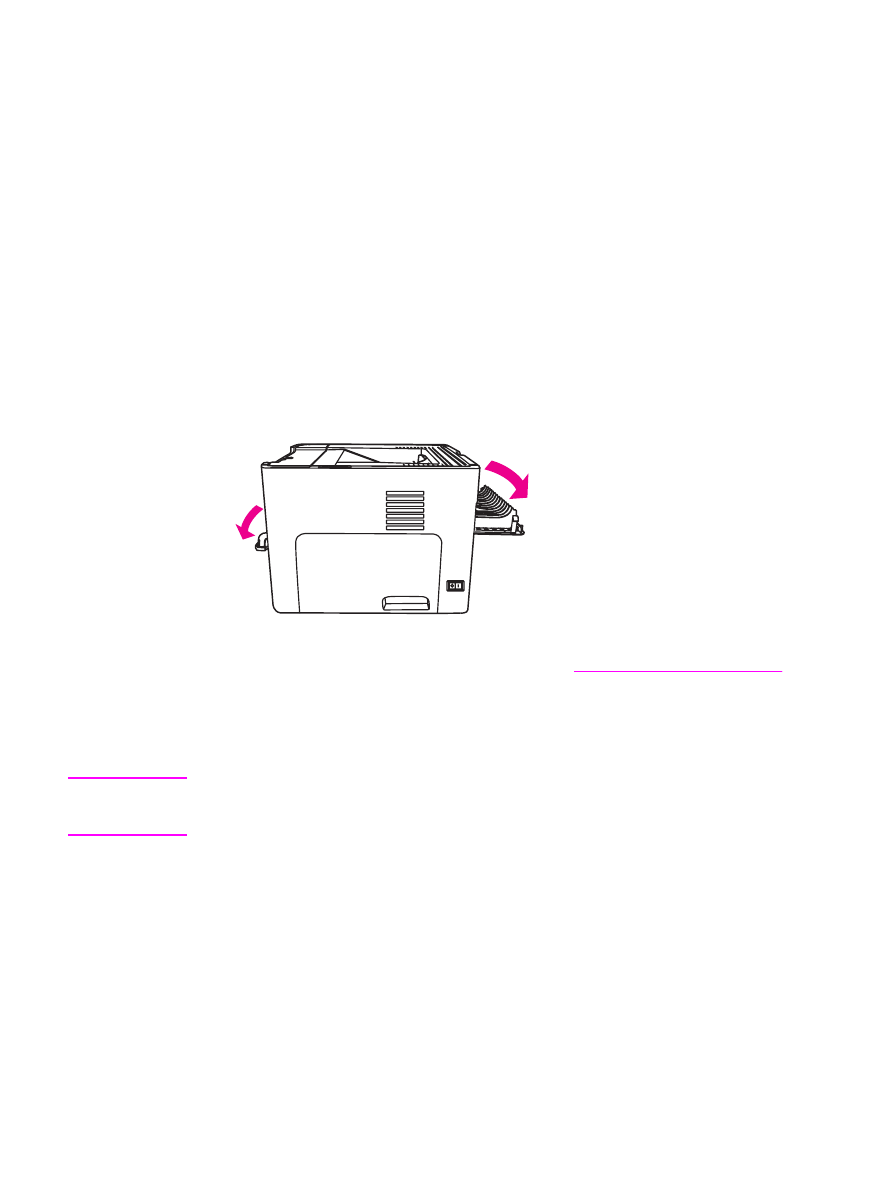
Manuelles beidseitiges Drucken (Duplexdruck) über die
Klappe des geraden Papierausgabepfads
Die folgenden Abschnitte enthalten Anweisungen für die verschiedenen Betriebssysteme
Windows
1. Öffnen Sie die Ausgabeklappe des geraden Papierpfads.
2. Greifen Sie auf die Druckereigenschaften (oder Druckeinstellungen in Windows 2000
und XP) zu. Weitere Anweisungen finden Sie unter
Druckereigenschaften (Treiber)
.
3. Wählen Sie auf der Registerkarte Geräteoptionen die Option aus, die manuelles
beidseitiges Drucken ermöglicht.
4. Wählen Sie auf der Registerkarte Fertigstellung die Option Beidseitiger Druck aus.
Stellen Sie sicher, dass Gerader Papierpfad aktiviert ist.
Hinweis
Nicht alle Druckerfunktionen sind in allen Treibern oder unter allen Betriebssystemen
verfügbar. In der Online-Hilfe zu den Druckereigenschaften (zum Druckertreiber) finden Sie
Informationen zur Verfügbarkeit der Funktionen für diesen Treiber.
66
Kapitel 4 Druckaufgaben
DEWW
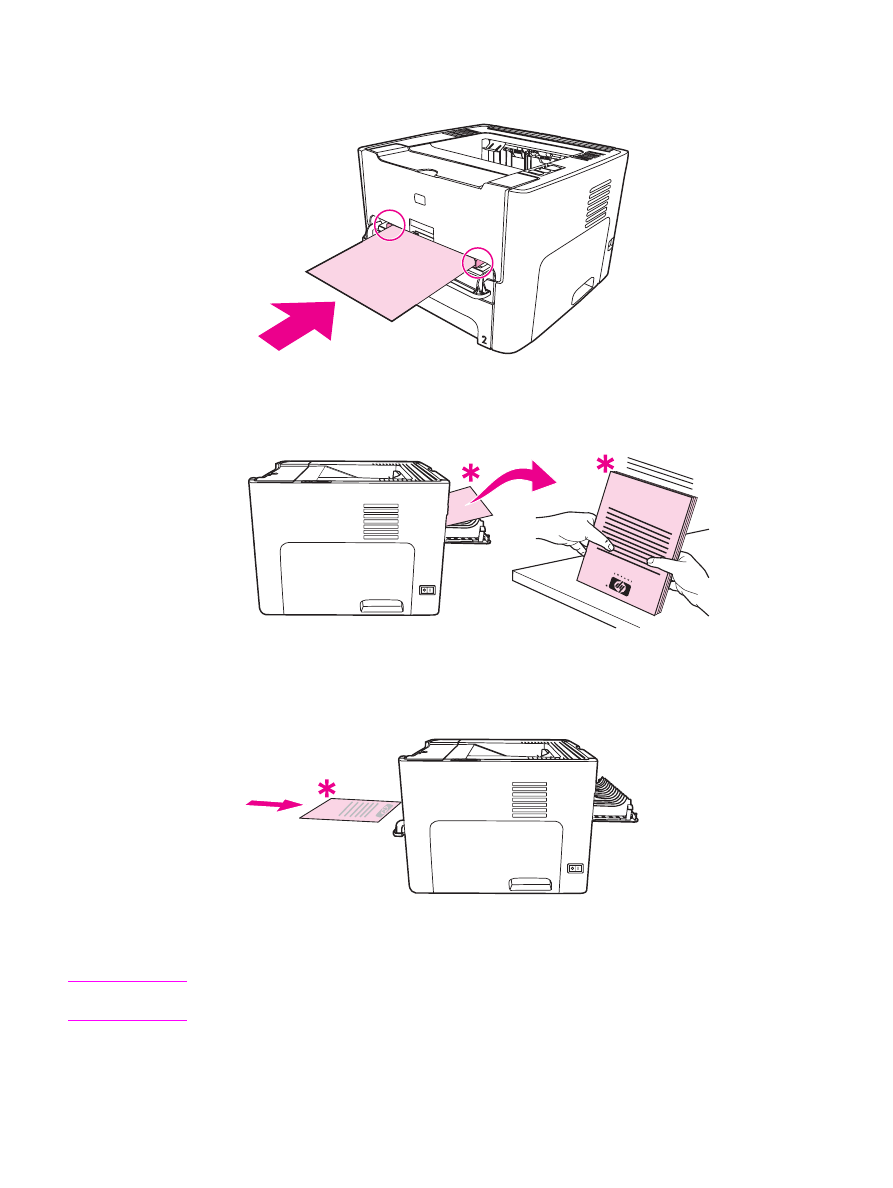
5. Drucken Sie das Dokument über das Einzelblatt-Prioritätszufuhrfach (Fach 1) aus.
Führen Sie die Seiten nacheinander über die Öffnung zu.
6. Nehmen Sie die bedruckten Blätter und richten Sie den Stapel aus. Halten Sie die
bedruckte Seite nach unten und mit der oberen Kante Richtung Drucker.
7. Führen Sie die Seiten einzeln in die Öffnung des Einzelblatt-Prioritätszufuhrfachs
(Fach 1) ein und beginnen Sie dabei mit dem ersten bedruckten Blatt. Führen Sie das
Blatt mit der bedruckten Seite nach unten und der oberen Kante nach vorne zu.
Mac OS 9 (HP LaserJet 1160 Drucker)
Hinweis
Für den HP LaserJet 1160 Drucker wird unter dem Betriebssystem Mac OS X kein
beidseitiges Drucken unterstützt.
1. Öffnen Sie die Ausgabeklappe des geraden Papierpfads.
DEWW
Bedrucken beider Seiten des Papiers (manueller Duplexdruck)
67
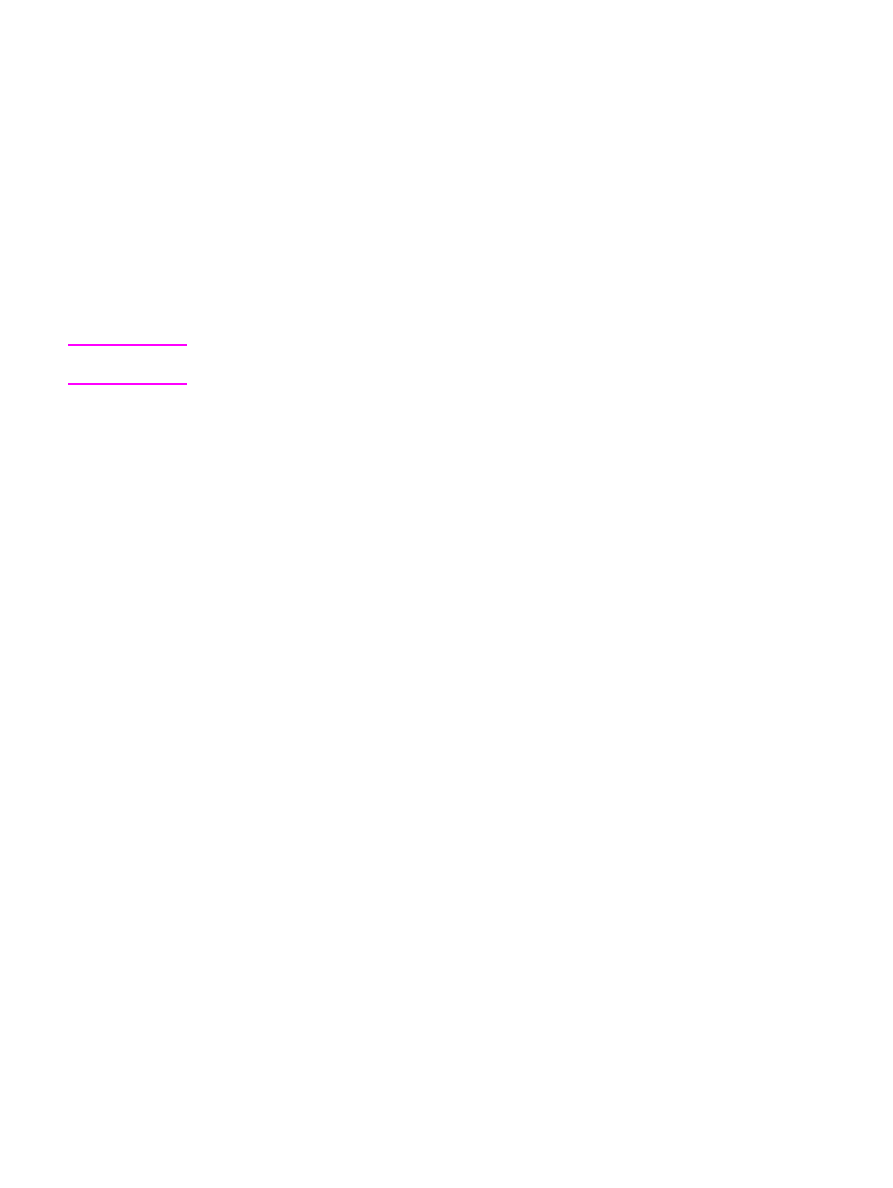
2. Wählen Sie nacheinander Ablage - Drucken, Layout und Beidseitig drucken.
3. Wählen Sie Richtige Reihenfolge für geraden Papierpfad.
4. Drucken Sie das Dokument über das Einzelblatt-Prioritätszufuhrfach (Fach 1) aus.
Führen Sie die Seiten nacheinander über die Öffnung zu.
5. Sobald die erste Seite bedruckt ist, nehmen Sie das übrige Papier aus dem Zufuhrfach
und legen Sie es beiseite, bis der manuelle beidseitige Druckauftrag beendet ist.
6. Nehmen Sie die bedruckten Blätter und richten Sie den Stapel aus. Halten Sie die
bedruckte Seite nach unten und mit der oberen Kante Richtung Drucker.
7. Führen Sie die Seiten einzeln in die Öffnung des Einzelblatt-Prioritätszufuhrfachs
(Fach 1) ein und beginnen Sie dabei mit dem ersten bedruckten Blatt.
Mac OS 9 (HP LaserJet 1320 Series Drucker)
Hinweis
Für den HP LaserJet 1320 Series Drucker wird unter dem Betriebssystem Mac OS X kein
beidseitiges Drucken unterstützt.
1. Öffnen Sie die Ausgabeklappe des geraden Papierpfads.
2. Wird als Druckeroption nicht Manueller Duplexdruck angezeigt, verfahren Sie wie folgt:
a. Stellen Sie sicher, dass bei der Installation des Softwartreibers mit der Option
Angepasste Installation die Option HP Manual Duplex&Booklet (Classic)
(Manueller HP Duplex- und Broschürendruck) ausgewählt war.
b. Wählen Sie Datei - Drucken und danach Plug-In Einstellungen und klicken Sie auf
den Rechtspfeil. Aus dem Rechtspfeil wird ein Abwärtspfeil, und die HP Manual
Duplex&Booklet-Funktion wird angezeigt.
c. Wählen Sie Druckzeit-Filter und danach HP Manual Duplex&Booklet (Manueller
HP Duplex- und Broschürendruck) und klicken Sie auf Einstellungen sichern.
d. Wählen Sie Manueller Duplexdruck und danach Beidseitig drucken.
e. Wählen Sie Alternatives Ausgabefach ist offen (gerader Papierpfad).
3. Drucken Sie das Dokument über das Einzelblatt-Prioritätszufuhrfach (Fach 1) aus.
Führen Sie die Seiten nacheinander über die Öffnung zu.
4. Sobald die erste Seite bedruckt ist, nehmen Sie das übrige Papier aus dem Zufuhrfach
und legen Sie es beiseite, bis der manuelle beidseitige Druckauftrag beendet ist.
5. Nehmen Sie die bedruckten Blätter und richten Sie den Stapel aus. Halten Sie die
bedruckte Seite nach unten und mit der oberen Kante Richtung Drucker.
6. Führen Sie die Seiten einzeln in die Öffnung des Einzelblatt-Prioritätszufuhrfachs
(Fach 1) ein und beginnen Sie dabei mit dem ersten bedruckten Blatt.
68
Kapitel 4 Druckaufgaben
DEWW
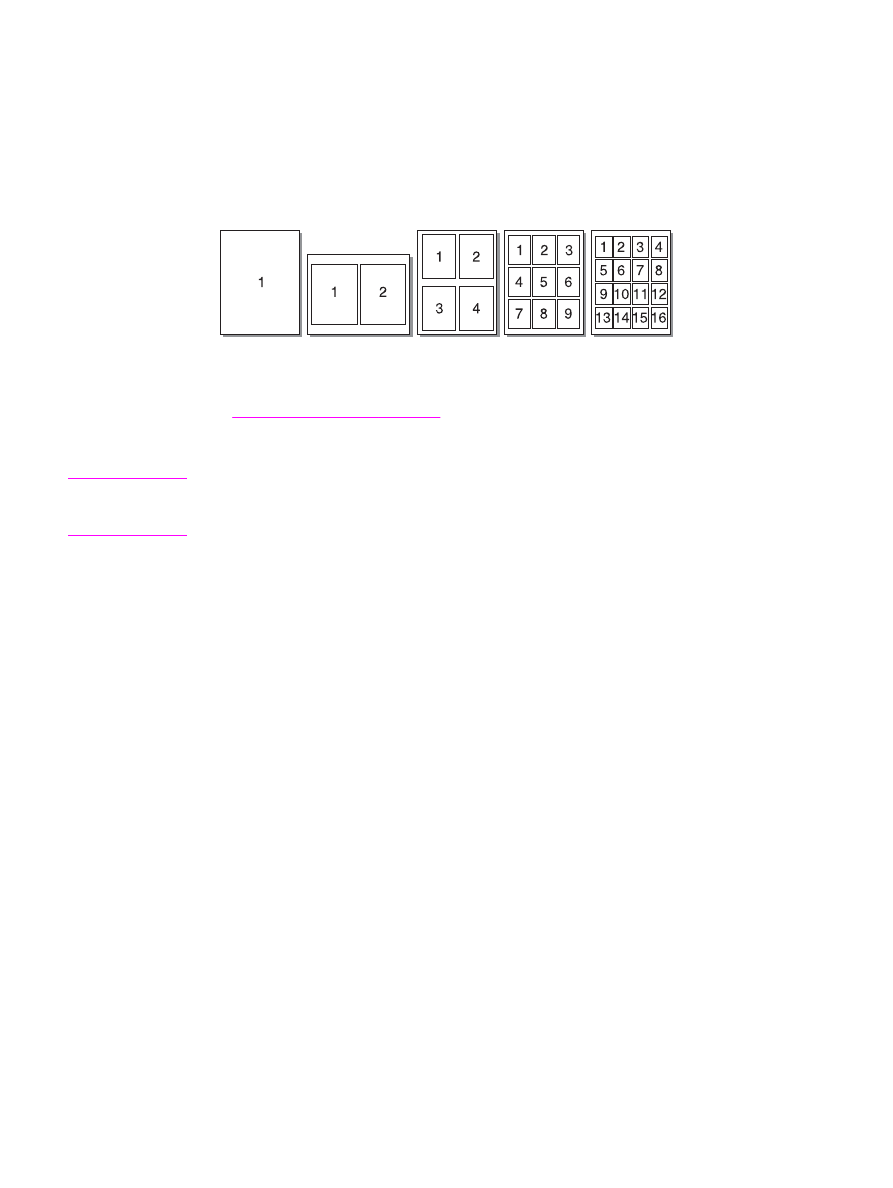
Drucken mehrerer Seiten auf ein einzelnes Blatt Papier (N-up,
mehrere Seiten pro Blatt)
Sie können wählen, wie viele Seiten auf ein Blatt Papier gedruckt werden sollen. Wenn Sie
mehr als eine Seite auf ein Blatt drucken möchten, werden die Seiten kleiner ausgedruckt
und in der Reihenfolge angeordnet, in der sie sonst auch gedruckt würden.
1. Greifen Sie in der Softwareanwendung auf die Druckereigenschaften (oder
Druckeinstellungen in Windows 2000 und XP) zu. Weitere Anweisungen finden Sie unter
Druckereigenschaften (Treiber)
.
2. Wählen Sie auf der Registerkarte Fertigstellung (bzw. der Registerkarte Layout bei
einigen Mac-Treibern) die gewünschte Anzahl von Seiten pro Blatt aus.
Hinweis
Nicht alle Druckerfunktionen sind in allen Treibern oder unter allen Betriebssystemen
verfügbar. In der Online-Hilfe zu den Druckereigenschaften (zum Druckertreiber) finden Sie
Informationen zur Verfügbarkeit der Funktionen für diesen Treiber.
3. Außerdem stehen ein Kontrollkästchen für die Seitenränder und ein Pulldown-Menü für
die Reihenfolge der Seiten zur Verfügung.
DEWW